配置網域
若網域加入作業失敗,通常是因為 ESET PROTECT VA 檔案的配置不正確。Configure Domain 可讓您修改配置檔案以包括您環境的特定設定。可用的配置檔案如下所示:
檔案名稱 |
說明 |
|---|---|
/etc/hosts |
Hosts 檔案應正確對應至您的網域控制站名稱以及其 IP 位址。 |
/etc/krb5.conf |
Kerberos 配置檔案應正確產生。驗證 kinit <user-from-domain> 是否順利運作。 |
/etc/ntp.conf |
NTP 配置檔案應包含網域控制站定期更新的記錄。 |
/etc/samba/smb.conf |
Samba 配置檔案應正確產生。 |
這些檔案已預先配置,僅需要少許變更 (例如當指定網域名稱、網域控制站名稱、DNS 伺服器名稱等等時)。
1.輸入密碼並按下 Enter 兩次以進入管理模式。使用方向鍵選取Configure domain,然後按下 Enter。
此為進階程序,我們僅建議專業管理員使用。 |
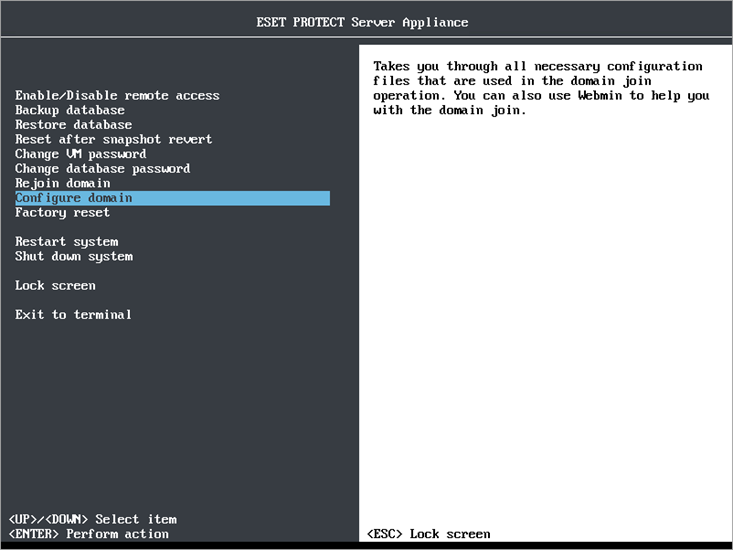
2.按下 Enter 以編輯第一個配置檔案。
3.按下 Ctrl+X 以關閉文字編輯器。系統會提示您儲存變更,請按下 Y 儲存或按下 N 捨棄變更。若您未進行任何變更,文字編輯器隨即關閉。若您想進一步變更,請勿使用 Ctrl+X,而是按下 Ctrl+C 以取消並返回文字編輯器。請參閱此知識庫文章,檢視如何編輯配置檔案的範例。
請參閱 ESET PROTECT VA 上的 /root/help-with-domain.txt,這是使用 Webmin 檔案管理員搜尋 help-with-domain.txt 最簡單的方式。或者,您也可以使用 nano help-with-domain.txt 命令來查看說明檔案。 如果您不熟悉 Linux 和終端機,您可以使用 Webmin 配置網域連線 (透過 Samba Windows 檔案共用執行的 Kerberos、NTP 或網路設定)。 |
4.完成網域配置後,請選取 [重新加入網域],然後輸入網域連線的管理員名稱和密碼。
